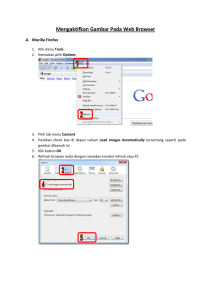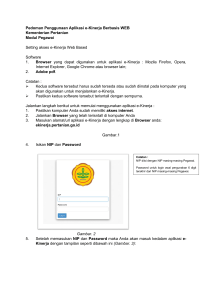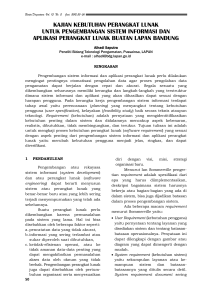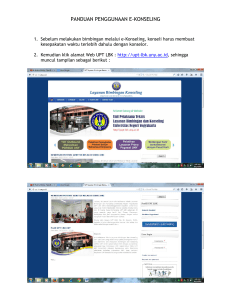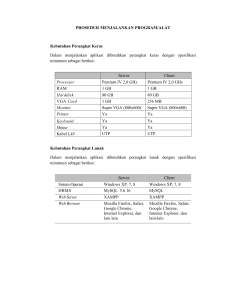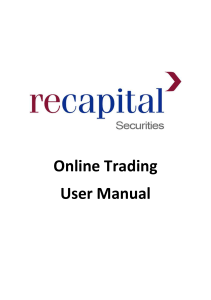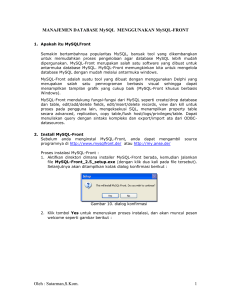Document
advertisement
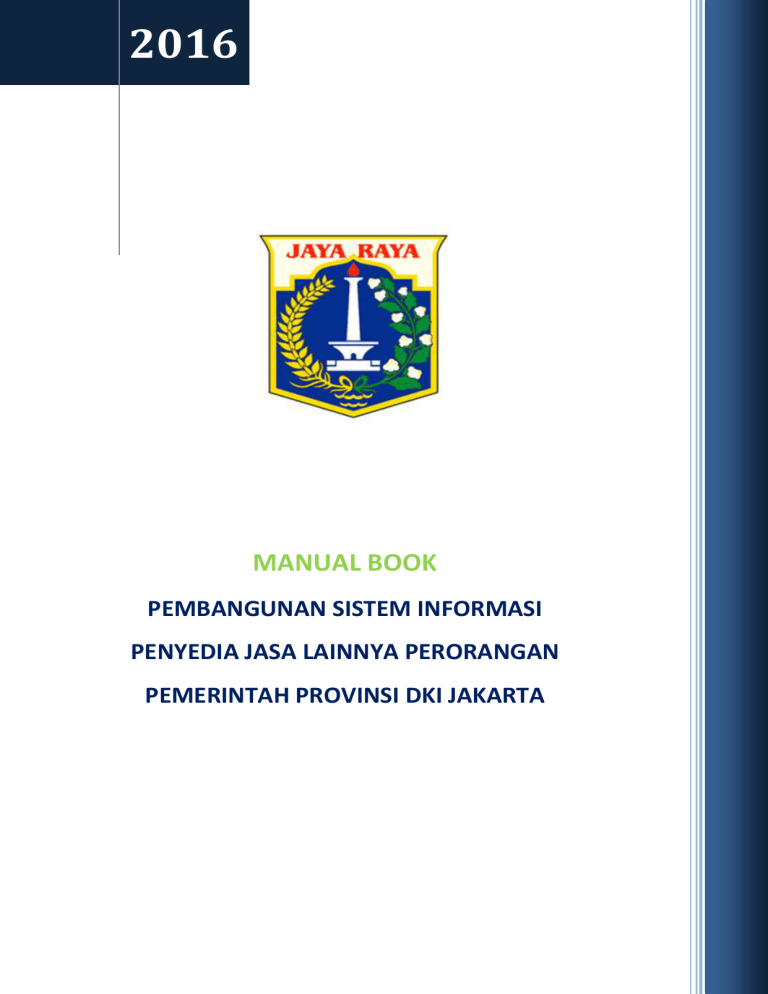
2016 MANUAL BOOK PEMBANGUNAN SISTEM INFORMASI PENYEDIA JASA LAINNYA PERORANGAN PEMERINTAH PROVINSI DKI JAKARTA DAFTAR ISI Daftar Isi ................................................................................................................................. i Memulai Aplikasi ................................................................................................................... 2 User Operator ....................................................................................................................... 3 Menu Dashboard ........................................................................................................ 3 Menu Kontrak Kerja .................................................................................................... 4 Menu Penggajian ........................................................................................................ 8 Menu Cetak Gaji .......................................................................................................10 Menu Pegawai Kontrak.............................................................................................11 User PPK .............................................................................................................................. 12 Menu Validasi Kontrak..............................................................................................12 Menu Validasi Penggajian.........................................................................................12 Menu Validasi Pemberhentian .................................................................................13 User Admin SKPD ................................................................................................................ 14 Menu Dashboard ......................................................................................................14 Menu PPK/PPTK ........................................................................................................16 Menu Pegawai Kontrak.............................................................................................17 Menu Operator .........................................................................................................18 Menu Master Pegawai ..............................................................................................19 Super User........................................................................................................................... 20 Menu Admin SKPD ....................................................................................................20 Menu Tanggal Cetak Gaji ..........................................................................................21 Menu Jabatan ...........................................................................................................22 Menu PTKP................................................................................................................23 Menu Master Pegawai ..............................................................................................24 i Memulai Aplikasi Halaman ini akan menjelaskan mengenai proses untuk memulai penggunaan Pembangunan Sistem Informasi Penyedia Jasa Lainnya Perorangan Pemerintah Provinsi DKI Jakarta ini terlebih dahulu, dengan jalankan program browser (Internet Explorer /Mozilla Firefox/ Google Chrome),pada desktop komputer Anda dan ikuti langkah – langkah berikut ini : Pada bagian address masukkan alamat aplikasi seperti berikut : Jika berhasil, maka akan menampilkan tampilan halaman Login user dapat memasukan username dan password akan menampilkan gambar sebagai berikut : User Operator MENU DASHBOARD Setelah user Operator login memasukan username dan password dengan benar akan menampilkan halaman dashboard operator memberikan gambaran singkat dari aplikasi e-PHL, gambar sebagai berikut : Pada halaman menu dashboard Operator untuk menampilkan data Kontrak, PPTK, Pengajuan Kontrak, Kontrak disetujui, dan Penggajian langkahnya sebagai berikut : Klik PPTK untuk menampilkan data kontrak, akan menampilkan gambar sebagai berikut : Klik Kontrak untuk melihat status pegawai, akan menampilkan gambar sebagai berikut : 3 Klik Kontrak disetujui untuk melihat status kontrak yang disetejui, akan menampilkan gambar sebagai berikut : Klik Penggajian untuk melihat status penggajian kontrak, akan menampilkan gambar sebagai berikut : MENU KONTRAK KERJA Pada menu Kontrak Kerja untuk melakukan Penempatan Pegawai Harian Lepas DKI Jakarta dengan cara memilih Kegiatan kemudian menampilkan pilihan Kode Akun dan Pilih Lokasi penempatan PHL kemudian pilih PPK/PPTK setalah semua dipilih klik Button Cari akan menampilkan gambar sebagai berikut : 4 Klik Verifikasi Kontrak untuk menverifikasi pegawai tersebut, dan jika sudah di verifikasi di setujui oleh oleh PPK yang akan memproses verifikasi makan data tidak bisa di edit. Akan menampilkan gambar sebagai berikut : 5 Setelah diverifikasi oleh PPK akan menampilkan status kontrak sudah berjalan user operator dapat mengklik Tombol Berjalan untuk mengajukan pemeberhentian Kontrak Pegawai Harian Lepas (PHL) Jika iya klik Tombol Simpan dan setelah data tersimpan pengajuan pemeberitahuan tersebut dapat dilihat di validasi pemberhentian di user PPK. Akan menampilkan gambar sebagai berikut : Pada menu menu kontrak klik Tombol Tambah ada beberapa langkah untuk menambahkan Kontrak Kerja sebagai berikut : Menampilkan form Input Data Kontrak untuk jenis pegawai Pegawai Kontrak kemudian klik Tombol Lanjut akan menampilkan gambar sebagai berikut : Setelah mengklik Tombol Lanjut form Input Data Kontrak dengan menginput No.Kartu Keluarga, No KTP, dan memilih jenis Pegawai Kontrak kemudian klik Tombol Cari untuk menambahkan Pegawai Harian Lepas. Akan menampilkan gambar sebagai berikut : 6 Setelah mengklik Tombol Cari klik Tombol Klik Tombol Simpan untuk menambahkan data Pegawai Harian Lepas kemudian , akan menampilkan gambar sebagai berikut : Setelah operator menginput data pegawai kontrak akan menampilkan Pop Up Klik OK, akan menampilkan gambar sebagai berikut : 7 MENU PENGGAJIAN Menu penggajian berfungsi untuk menghitung penggajian harian lepas di dki Jakarta dengan cara mencari kegiatan dengan cara klik Tombol Cari akan menampilkan gambar sebagai berikut : Klik untuk mengajukan penggajian setiap pegawai hari lepas yang diajukan yang akan divalidasi oleh PPK/PPTK, akan menampilkan gambar sebagai berikut : 8 Jika penggajian pegawai harian lepas sudah diajukan atau yang sudah divalidasi oleh PPK/PPTK status akan berubah penggajian sudah disetujui, akan menampilkan gambar sebagai berikut : 9 MENU CETAK GAJI Menu Cetak Gaji berfungsi untuk mencetak gaji pegawai kontrak dengan memilih kegiatan dan periode kemudian klik Tombol Cari Klik Tombol Cetak Excel akan menampilkan gambar sebagai berikut : untuk mencetak atau mendownload penggajian pegawai kontrak, akan menampilkan gambar sebagai berikut : 10 Klik Cetak PDF untuk mecetak pengajian pegawai harian lepas, akan menampilkan gambar sebagai berikut : MENU PEGAWAI KONTRAK Menu Pegawai Kontrak berfungsi untuk melihat data-data pegawai hari lepas di dki Jakarta yang sudah ditambah di menu kontrak kerja, akan menampilkan gambar sebagai berikut : 11 User PPK MENU VALIDASI KONTRAK Menu Validasi Kontrak untuk mengvalidasi pegawai harian lepas oleh PPK kemudian centang Setuju setelah itu klik Tombol Proses, akan menampilkan gambar sebagai berikut : Setelah mencentang klik Setuju klik Tombol Proses , dan centang semua pegawai harian lepas atau batal setujui kontrak pegawai harian lepas akan menampilkan gambar sebagai berikut : MENU VALIDASI PENGGAJIAN Menu Validasi Penggajian berfungsi untuk menvalidasi penggajian dengan cara memilih tanggal periode penggajian kemudian klik Tombol cari akan menampilkan data penggajian pegawai harian lepas dan klik Centang untuk meprosesnya klik Tombol Proses tampil gambar sebagai berikut : 12 Setelah mencentang Setuju klik Proses ada beberapa aksi untuk mencentang Batal Setujui dan Setujui Semuanya, tampil gambar sebagai berikut : MENU VALIDASI PEMBERHENTIAN Menu Pemberhentian berfungsi untuk melakukan proses pengajuan pemberhentian kontrak kerja yang diajukan oleh user operator, maka user PPK untuk menyetujui pemberhentian, akan menampilkan gambar sebagai berikut : 13 Setelah Pengajuan Pemberhentian di proses status kontrak menjadi dihentikan pegawai kontrak, jika yakin untuk di berhentikan pilih Anda Setujui kemudian klik tombol Setujui akan menampilkan gambar sebagai berikut : User Admin SKPD MENU DASHBOARD Setelah user Admin SKPD login memasukan username dan password dengan benar akan menampilkan halaman dashboard memberikan gambaran singkat dari aplikasi e-PHL, gambar sebagai berikut : 14 Pada halaman menu dashboard Admin SKPD untuk menampilkan data Kontrak, PPTK, Pengajuan Kontrak, Kontrak disetujui, dan Penggajian langkahnya sebagai berikut : Klik PPTK untuk menampilkan data kontrak, akan menampilkan gambar sebagai berikut : Klik Kontrak untuk melihat status pegawai, akan menampilkan gambar sebagai berikut : 15 Klik Kontrak disetujui untuk melihat status kontrak yang disetejui, akan menampilkan gambar sebagai berikut : Klik Kontrak disetujui untuk melihat status kontrak yang disetejui, akan menampilkan gambar sebagai berikut : MENU PPK/PPTK Menu PPK / PPTK berfungsi untuk menampilkan data-data PPK/PPTK dan user admin SKPD dapat menambahkan data, akan menampilkan gambar sebagai berikut : 16 Klik Tombol Tambah untuk menambahkan PPTK dengan cara mencari NRK/NIP setiap pegawai kemudian klik Tombol cari jika data tampil dengan pegawai NRK tersebut klik Tombol Daftarkan , akan menampilkan gambar sebagai berikut : MENU PEGAWAI KONTRAK Menu Pegawai Kontrak berfungsi untuk melihat data-data pegawai hari lepas di dki Jakarta yang sudah ditambah di menu kontrak kerja, akan menampilkan gambar sebagai berikut : 17 MENU OPERATOR Menu Operator berfungsi untuk menampilkan data operator dan dapat menambah operator, akan menampilkan gambar sebagai berikut : Kemudian klik Tombol Tambah, menambah data operator dengan mencari NRK setelah klik Tombol Cari dan klik Daftarkan untuk mendaftarkan operator akan menampilkan gambar sebagai berikut : 18 MENU MASTER PEGAWAI Menu Master Pegawai untuk menampilkan data pegawai harian lepas dki Jakarta, untuk menambahkan data pegawai harian lepas klik Tombol Upload File akan menampilkan gambar sebagai berikut : Klik Upload File untuk mengupload data pegawai harian lepas PHL dan klik Browse, akan menampilkan gambar sebagai berikut : 19 Super User MENU ADMIN SKPD Menu Admin SKPD berfungsi untuk melihat semua data-data setiap Admin SKPD, menu tersebut dapat menambahkan data Admin SKPD akan menampilkan gambar sebagai berikut: Klik Tombol Tambah untuk menambahkan user Admin SKPD input id per SKPD, akan menampilkan gambar sebagai berikut : Setelah itu klik Tombol Cari usernya klik Tombol Daftarkan untuk menampilkan data nama SKPD cara menambahkan akan menampilkan gambar sebagai berikut : 20 MENU TANGGAL CETAK GAJI Menu Tanggal Cetak Gaji berfungsi untuk mengatur tanggal cetak penggajian yang akan berpengaruh kepada Satuan Kerja Perangakat Daerah, dan cara mengatur tanggal yang dilakukan untuk cetak gaji perbulan dengan menginput Tanggal Mulai Cetak dan Tanggal Akhir Cetak akan menampilkan gambar sebagai berikut : 21 MENU JABATAN Menu Jabatan berfungsi untuk menampilkan semua data-data jabatan dan dapat menambahkan data Jabatan dengan input Kode Jabatan, Nama Jabatan dan Jumlah Gaji. Akan menampilkan gambar sebagai berikut : Klik Tombol Tambah untuk menambahkan jabatan, akan menampilkan gambar sebagai berikut : 22 MENU PTKP Menu PTKP berfungsi untuk menampilkan semua data-data Penghasilan Tidak Kena Pajak (PTKP) Nama PTKP, Keterangan, Nilai Wajib Pajak, Tanggungan dan dapat menambahkan PTKP. Akan menampilkan gambar sebagai berikut : Klik Tombol Tambah untuk menambahkan Penghasilan Tidak Kena Pajak (PTKP), akan menampilkan gambar sebagai berikut : 23 Klik Tombol Edit untuk mengedit Penghasilan Tidak Kena Pajak (PTKP), akan menampilkan gambar sebagai berikut : MENU MASTER PEGAWAI Menu Master Pegawai untuk menampilkan semua data pegawai harian lepas dengan cara klik Tombol Upload File, akan menampilkan gambar sebagai berikut : 24 Klik Tombol Upload File untuk mengupload data pegawai harian lepas dengan format excel, akan menampilkan gambar sebagai berikut : 25